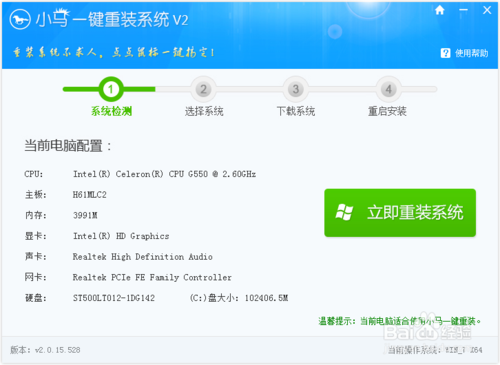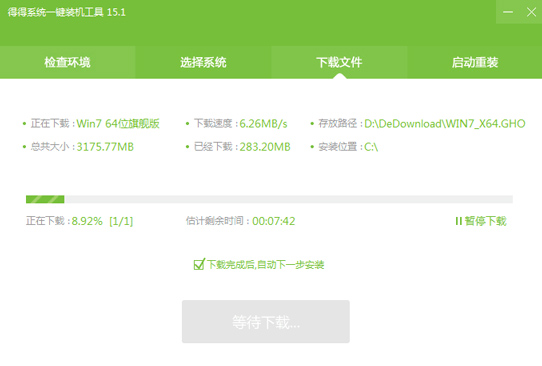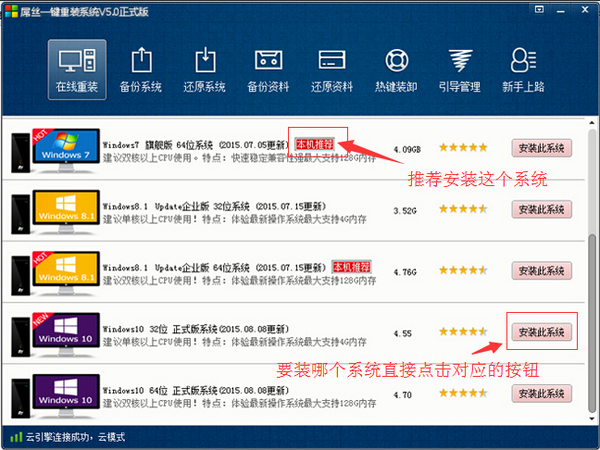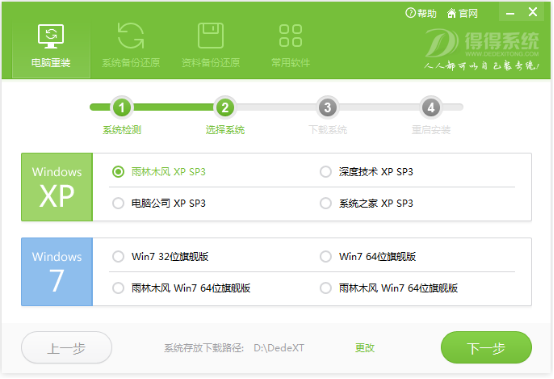最近微软正式推出了IE11浏览器,支持Win7以上系统。尽管IE11浏览器在加载速度以及安全性方面有较大的提升,不过目前不少升级到IE11浏览器的用户还是遇到了一些兼容性问题,尤其是部分用Win7户升级IE11后,导致激活失败,最终还是需要降级到IE10来解决,针对部分电脑爱好者朋友不知道IE11如何降级到IE10的问题,本文将与大家分享下IE11降级IE10详细教程。

IE11如何降级到IE10 IE11降级IE10详细图文教程
这里以Win7系统IE11降级IE10为例,当然Win8/Win8.1用户将IE11降级IE10,方法也是类似的,废话不多说,一起来看看详细步骤吧。
1、首先从Win7左下角开始菜单中,找到“控制面板”然后点击进入,如下图所示:

进入电脑控制面板
2、进入控制面板之后,我们再选择点击进入“Windows Update”设置选项,如下图所示:

Windows Update设置
3、进入Windows Update设置之后,我们再选择进入“查看历史更新记录”,如下图所示:

查看历史更新记录
之后我们再点击进入“查看已安装的更新”,之后就可以找到IE11浏览器的更新项目了,我们找到“Internet Explore 11”项目,并选中,然后点击顶部的卸载即可,之后即可自动将IE11降级到IE10浏览器版本,如下图所示:

IE11降级IE10详细图文教程
4、卸载完成之后,会提示我们需要重启电脑生效,我们点击“立即重新启动”即可,之后重启电脑后,我们的IE11浏览器就成功降级到IE10了,如下图所示:

由于当前Win7用户升级IE11浏览器还存在一些兼容性问题,因此目前暂时不适合升级IE11,如果已经升级,感觉不好用,那么果断的将IE11降级到IE10吧,方法很简单,以上四个步骤即可完成了。
- 【电脑重装系统】系统之家一键重装系统V6.0精简版
- 【电脑重装系统】小马一键重装系统V7.5.3
- 【一键重装系统】系统基地一键重装系统工具V4.0.8极速版
- 系统重装软件系统之家一键重装V1.3.0维护版
- 【电脑重装系统】黑云一键重装系统软件V4.2免费版
- 雨林木风一键重装系统工具V7.6.8贡献版
- 【电脑系统重装】小马一键重装系统V4.0.8装机版
- 【重装系统】魔法猪一键重装系统工具V4.5.0免费版
- 【电脑重装系统】系统之家一键重装系统软件V5.3.5维护版
- 系统基地一键重装系统工具极速版V4.2
- 【重装系统软件下载】屌丝一键重装系统V9.9.0尊享版
- 深度一键重装系统软件V8.8.5简体中文版
- 黑云一键重装系统软件下载免费版5.9.6
- 小白一键重装系统v10.0.00
- 【重装系统】无忧一键重装系统工具V5.8最新版
- 系统重装步骤
- 一键重装系统win7 64位系统 360一键重装系统详细图文解说教程
- 一键重装系统win8详细图文教程说明 最简单的一键重装系统软件
- 小马一键重装系统详细图文教程 小马一键重装系统安全无毒软件
- 一键重装系统纯净版 win7/64位详细图文教程说明
- 如何重装系统 重装xp系统详细图文教程
- 怎么重装系统 重装windows7系统图文详细说明
- 一键重装系统win7 如何快速重装windows7系统详细图文教程
- 一键重装系统win7 教你如何快速重装Win7系统
- 如何重装win7系统 重装win7系统不再是烦恼
- 重装系统win7旗舰版详细教程 重装系统就是这么简单
- 重装系统详细图文教程 重装Win7系统不在是烦恼
- 重装系统很简单 看重装win7系统教程(图解)
- 重装系统教程(图解) win7重装教详细图文
- 重装系统Win7教程说明和详细步骤(图文)